
Sep 14, 2021 • Presentado a: Foto/Vídeo/Audio Solutions • soluciones Probadas

En términos generales, las fotos de la biblioteca de iPhoto se pueden perder debido a una eliminación accidental, corrupción de la biblioteca de iPhoto, formateo desconocido de la partición/volumen de Mac, errores del sistema o papelera de iPhoto vacía, entre otras razones.
Ante una biblioteca de iPhoto tan vulnerable, es posible que tenga miedo de que sus fotos no aparezcan en la biblioteca de iPhoto. Sólo cálmate. Todavía hay una gran posibilidad de restaurarlos.
Si tiene otra copia de seguridad de la biblioteca de iPhoto en su Mac, puede recuperar fotos perdidas de ella. De lo contrario, debe obtener una utilidad de recuperación de iPhoto para ayudarlo. Aquí me gustaría recomendar cuatro métodos para ayudarlo a recuperar fotos borradas de la biblioteca de iPhoto.
Método 1: ¿Cómo Recuperar Fotos Borradas Permanentemente de iPhoto?
¿Qué es la biblioteca de iPhoto? El iPhone de Apple está diseñado para almacenar, administrar, editar y compartir fotos digitales de varios medios de almacenamiento, como cámaras digitales, en la biblioteca de iPhoto de un usuario. Todas las fotos se pueden llevar un registro y sus valiosos recuerdos se pueden guardar en la biblioteca de iPhoto. Sin embargo, eliminar fotos de la biblioteca de iPhoto no es un problema desconocido para todos los usuarios de Mac que usan iPhoto.
Descarga gratuita Recoverit Data Recovery
Para recuperar fotos borradas en la biblioteca de iPhoto, nos gustaría recomendar Recoverit Data Recovery para Mac, un programa profesional de recuperación de iPhoto que puede recuperar la biblioteca de iPhoto en una computadora Mac. No importa cómo se perdieron las fotos de su biblioteca de iPhoto, puede recuperarlas en unos pocos clics con esta herramienta.
Cómo Recuperar Fotos borradas de la computadora
Ahora, descargue e instale el software Recoverit iPhoto recovery para recuperar sus fotos borradas. Es muy recomendable instalar el programa en otra partición de su Mac para evitar la sobreescritura de datos.
Paso 1. Seleccione la ubicación de la biblioteca de iPhoto
Con Recoverit Mac iPhoto Recovery, seleccione la partición en la que configuró su biblioteca de iPhoto y haga clic en «Inicio» para comenzar un escaneo completo de sus imágenes perdidas.

Paso 2. Escanee la biblioteca de iPhoto en busca de fotos perdidas
La biblioteca de iPhoto de Mac iniciará un escaneo completo de las fotos de iPhoto eliminadas. Llevará algún tiempo terminar el proceso de escaneo.
Nota 1: Si desea obtener la recuperación de fotos con el formato exacto, debe obtener los pasos en la guía: Cómo recuperar fotos después del formato .

Paso 3. Recuperar fotos perdidas de la biblioteca de iPhoto
Los archivos encontrados se mostrarán a la izquierda de la ventana y podrá obtener una vista previa de las fotos encontradas. A continuación, solo tiene que seleccionar sus fotos perdidas y hacer clic en «Recuperar» para guardarlas de nuevo en su Mac.

Recoverit también se puede usar para
- Recuperar archivos iMovie en Mac
- Recuperar videos eliminados de la tarjeta SD
Tutorial de video: Cómo Recuperar Archivos Borrados Permanentemente?
Videos Recientes de Recoverit
Ver Más >
Método 2. Cómo Recuperar Fotos borradas de la Papelera de iPhoto en Mac
¿Cómo encontrar fotos borradas en Mac? Puede ser la confusión para muchas personas. Por lo general, cuando se eliminan nuestras imágenes de iPhoto, se moverán a la papelera de iPhoto.
Sin embargo, si sus fotos se arrastraron accidentalmente a la papelera de iPhoto y no pudo arrastrarlas de nuevo al escritorio de Mac, puede recurrir a su Papelera de iPhoto para la recuperación de iPhoto.
- Abra iPhoto y vaya a la papelera de iPhoto en la barra lateral.
- Seleccione la imagen deseada o presione simultáneamente Ctrl y haga clic en las fotos eliminadas.
- Haga clic con el botón derecho para seleccionar «Restaurar a la biblioteca de iPhoto».
 Recuperación de fotos de Mac Trash
Recuperación de fotos de Mac TrashDespués de seguir los pasos anteriores, sus fotos de iPhoto se recuperarán fácilmente. Si este método no funciona, Recoverit Recuperación de Datos de Mac, el software de recuperación de iPhoto, puede ayudarlo a recuperar todos los datos de la papelera de Mac vacía.
Método 3. Recuperar Fotos de la biblioteca de iPhoto desde la copia de seguridad de Time Machine
Time Machine es un programa de copia de seguridad incorporado en Mac, que puede ayudarlo a restaurar imágenes perdidas con facilidad. Si Time Machine está abierto cuando se elimina accidentalmente su biblioteca de iPhoto, realizará una copia de seguridad de las fotos eliminadas de manera rápida y completa.
- Mantenga su unidad de Time Machine conectada a la Mac.
- Vaya al Finder, abra la carpeta de imágenes y seleccione la biblioteca de iPhoto.
- Introduzca Time Machine en el Dock o en la carpeta / Application.
- De acuerdo con la línea de tiempo en el lado derecho, opte por la copia de seguridad deseada.
- Vaya a la ubicación deseada en un disco duro para guardar la biblioteca de iPhoto.
- Seleccione la biblioteca de iPhoto que desea recuperar y haga clic en el botón Recuperar.
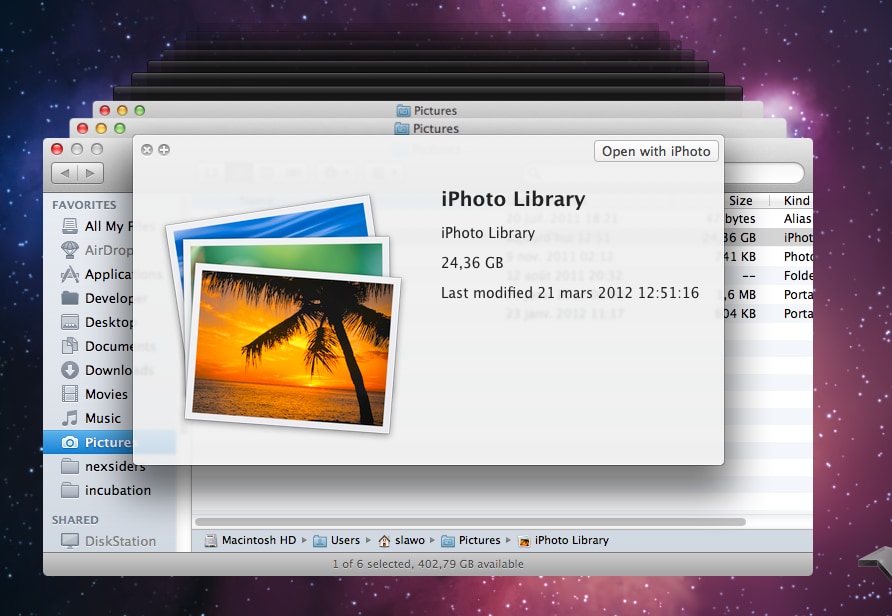 Recuperación de fotos de Time Machine
Recuperación de fotos de Time MachineNota 2: Si sus fotos están dañadas, aquí puede obtener las soluciones: Cómo reparar fotos dañadas en Mac.
Cómo obtener iPhoto en Mac
Una vez recuperadas las fotos eliminadas, puede acceder a la biblioteca de iPhoto para verlas y confirmarlas. La biblioteca de iPhoto, conocida como paquete, almacena toda una jerarquía de carpetas y archivos.
En el Finder, siempre aparece como un solo icono. Esta es la forma de acceder al paquete de la biblioteca de iPhoto para su comodidad.
- Abra inicio / Fotos / y haga clic en «Biblioteca de iPhoto».
- Haga clic con el botón derecho y elija «Mostrar contenido del paquete».
- Seleccione «Maestros» o «Originales» para buscar sus fotos originales de iPhoto.
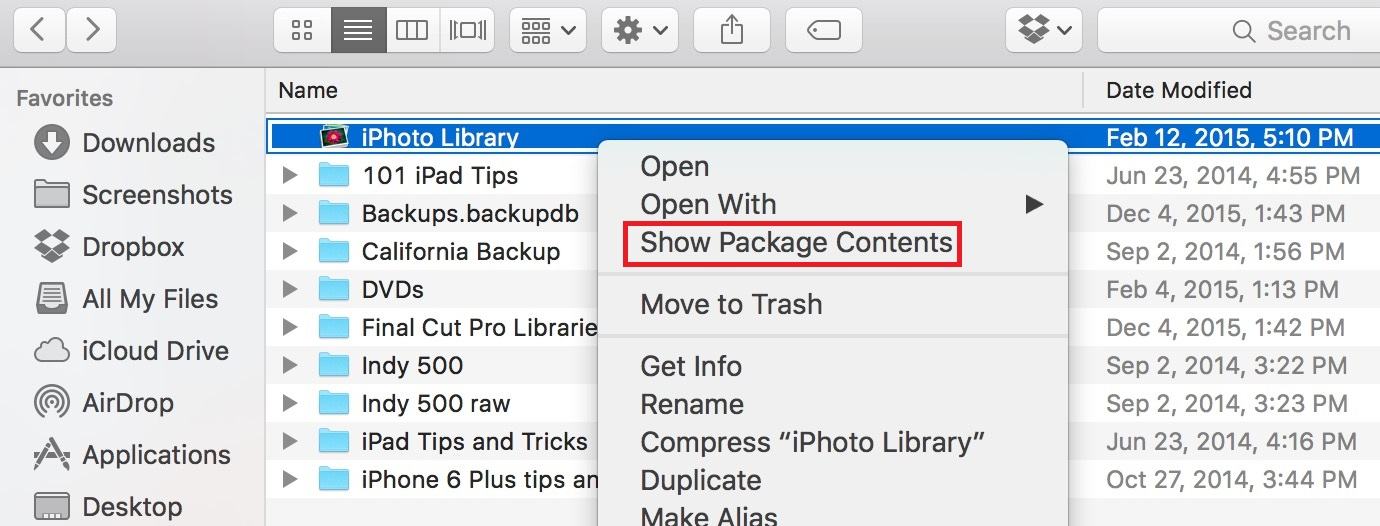 Obtenga iPhoto en Mac
Obtenga iPhoto en MacSi no realiza copias de seguridad de fotos en Time Machine, o las eliminó accidentalmente allí, utilice Recoverit Recuperación de datos de Mac. Es capaz de recuperar fotos borradas de Time Machine.
Método 4. ¿Cómo reconstruir la biblioteca de iPhoto para la recuperación de iPhoto
Eliminar accidentalmente fotos de iPhoto o perderlas inesperadamente? Apple iPhone incluye una función para resolver el problema. Cuando su biblioteca de iPhoto se vuelve ilegible o sus fotos desaparecen de la biblioteca de iPhoto, iPhoto para Mac le permite reconstruir la biblioteca de iPhoto seleccionada actualmente. Y el camino es el siguiente.
- Salga de iPhoto primero si se está ejecutando y vuelva a abrirlo.
- Mantenga pulsadas las teclas Comando y Opción al hacer clic en el icono de iPhoto.
- Aparecerá un cuadro de diálogo con opciones de reconstrucción.
- Elija las opciones que desea utilizar para reconstruir la biblioteca de iPhoto.
- Haga clic en Reconstruir para comenzar a reconstruir su biblioteca de iPhoto. Se necesitan unos minutos.
 Reconstruir la biblioteca de iPhoto
Reconstruir la biblioteca de iPhotoLa línea de fondo
Los pasos para hacer la recuperación de iPhoto desde la copia de seguridad de Time Machine o iPhoto Trash son simples y efectivos para todos los usuarios novatos o profesionales de Mac. Sin embargo, si Time Machine se apaga durante la eliminación accidental y la papelera de iPhoto también se vacía, parece poco probable que logre recuperar las fotos eliminadas con herramientas nativas de Mac.
En este caso, es muy recomendable recuperar las fotos eliminadas de la biblioteca de iPhoto utilizando un software de recuperación de iPhoto de terceros. Recoverit Recuperación de datos de Mac puede lidiar con sus fotos de iPhoto eliminadas debido a varios problemas inesperados, como eliminación accidental, fallo del sistema, corte de energía repentino, infección de virus, corrupción del disco duro, formateo de particiones y muchos más. Ahora, ¡descárgalo gratis y pruébalo!
Resolver Problemas de archivos multimedia
Recuperar & Reparar Fotos
- ¿Qué es la recuperación de imágenes?
- ¿Se han perdido las imágenes de la tarjeta SD?
- Los 5 mejores programas gratuitos de recuperación de fotos.
- Restaurar fotos desde la papelera de reciclaje.
Recuperar & Reparar videos
- Recuperar videos de tarjetas SD.
- Reparar vídeos MOV / M4V / MP4.
- Reparar vídeos MKV.
- Resolver pantalla en negro de vídeo.
- Reparar vídeos restaurados.
Recuperar & Reparar audio
- Reparar vídeo sin sonido.
- Solucionar problemas de sincronización de audio.
- MP4 ¿Sin sonido?
- Reparar archivos WAV corruptos.
- Guía de reparación de vídeo dañado.
Recuperar & Reparar cámaras
- Recuperar cámara Canon.
- Reparar vídeo en Mac.
- Reparar vídeo GoPro.
- Recuperar archivos iMovie eliminados.
- Recuperar imágenes borradas.